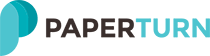Google Analytics intergration med Paperturn
Den største fordel ved at have et online katalog i stedet for en traditionel PDF er muligheden for at hente og måle værdifuld data vedrørende dit katalogs læsere og dit katalogs indhold.
For at få adgang til dine bladrekatalogers avancerede statistiske data, kan du tilkoble din Paperturn-konto til din Google Analytics-konto. Bemærk, at du skal have en Google Analytics-konto for at kunne bruge denne funktion.
Herfra har du 2 muligheder:
1) Sæt Google Analytics tracking på alle dine online kataloger
2) Sæt Google Analytics tracking på dine online kataloger individuelt
1) Sådan sætter du Google Analytics tracking på alle dine online kataloger
Gå til “Kontoindstillinger”
Under menuen “Indstillinger” finder du et felt med titlen “Google Analytics”
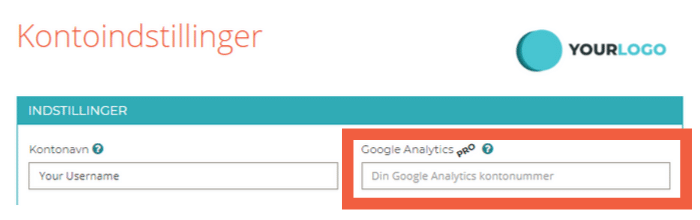
Indsæt dit Google Analytics-kontonummer
2) Sådan sætter du Google Analytics-tracking på et bestemt online katalog
Denne proces er en smule mere avanceret. Den letteste måde at få ekstremt detaljerede oplysninger om et bestemt bladrekatalogs præstation og læsere er ved at forbinde dit online katalog til en separat ejendom inde på din Google Analytics-konto. Bemærk, at du skal have en Google Analytics-konto for at kunne bruge denne funktion.
Følg nedenstående trin:
TRIN 1: Opret en separat ejendom på din GA konto.
Log ind på din Google Analytics-konto og gå ind på Admin. Analytics er lavet til at have en konto, en ejendom og en visning. Lav en seperat ejendom i menuen. Hvis du er i tvivl om, hvordan du gør det, kan du følge instruktionerne på, hvordan man laver en ejendom her: https://support.google.com/analytics/answer/1042508?hl=da
TRIN 2: Indtast en URL-adresse i din nye ejendom (for eksempel www.dinvirksomhed.dk eller www.paperturn.dk) og udfyld de obligatoriske felter.
TRIN 3: Klik på Hent Sporings-ID.
TRIN 4: Log på din Paperturn-konto og find det online katalog du ønsker at koble dit sporings-ID til. Klik på “Rediger” og derefter “Avancerede Indstillinger”. Vælg muligheden "Brugerdefineret".
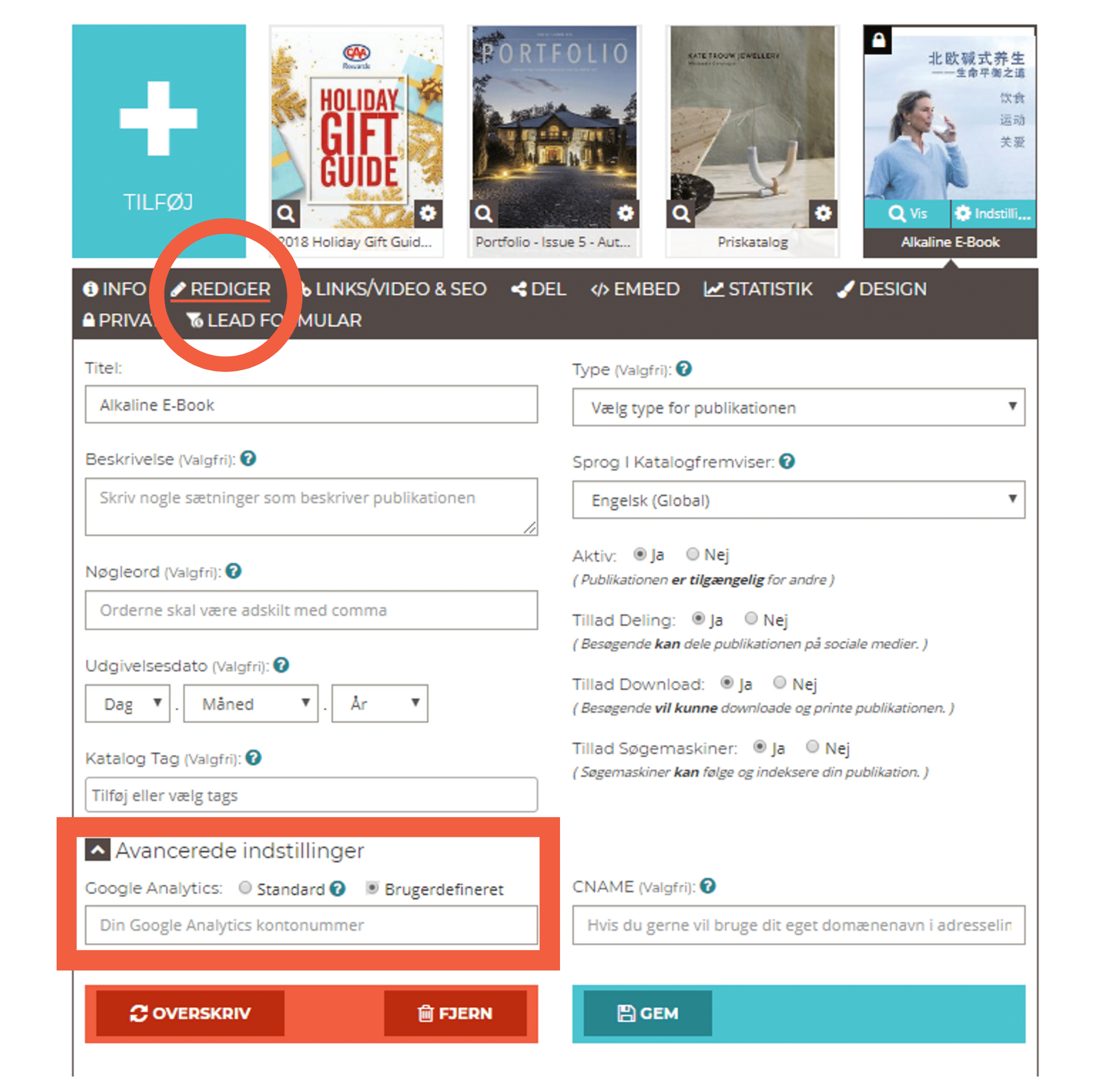
TRIN 5: Sørg for at vælge Google Analytics-indstillingen “Brugerdefineret” og indsæt dit GA sporings-ID i feltet. Når Sporings-ID’et kopieres skal du huske at inkludere UA-parameteren (For eksempel UA-75639357-1).
*Bemærk: Det varer omkring 24 timer, fra du har tilføjet sporings-ID'et til dit bladrekatalog, før du kan se resultaterne i Google Analytics.
Du er færdig!